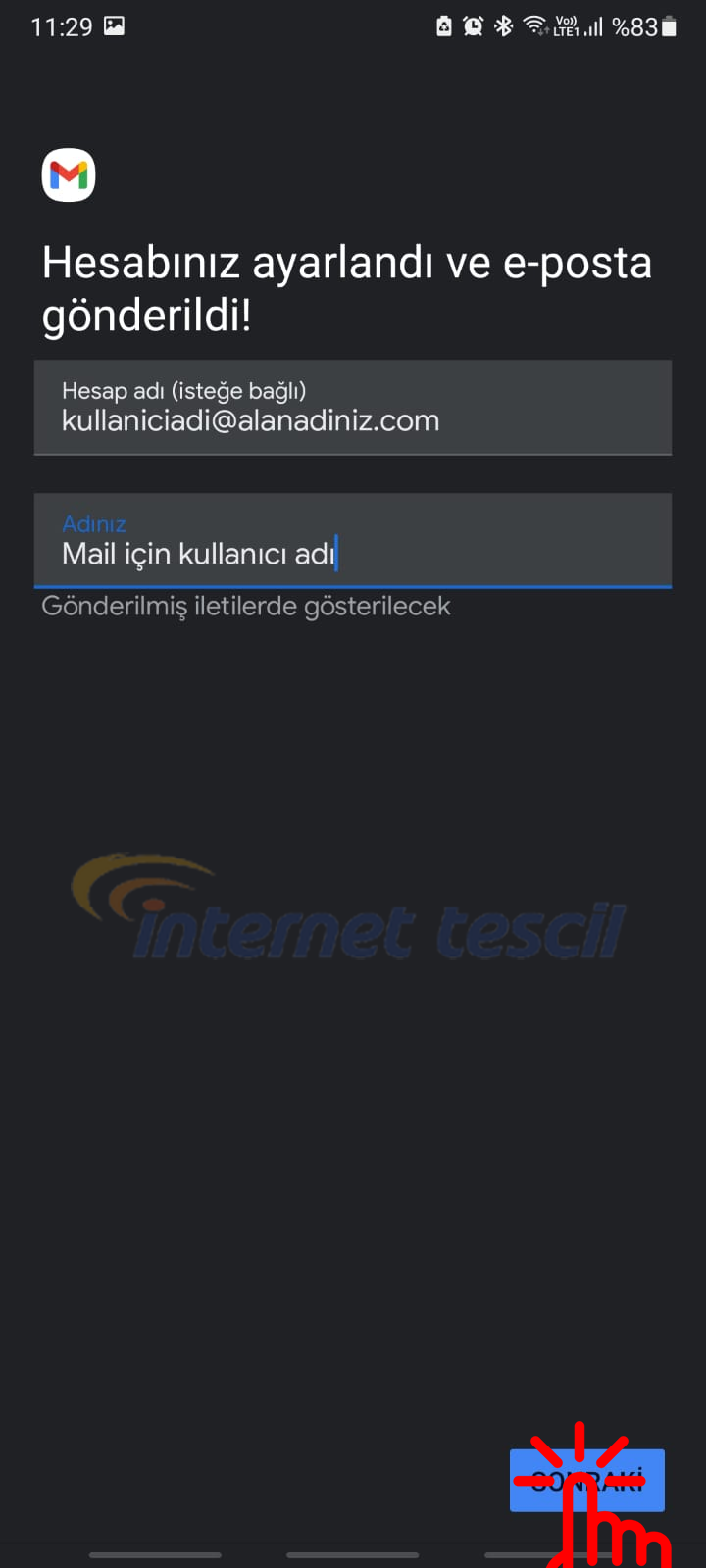1-)Android arayüzünden ayarlara girin.
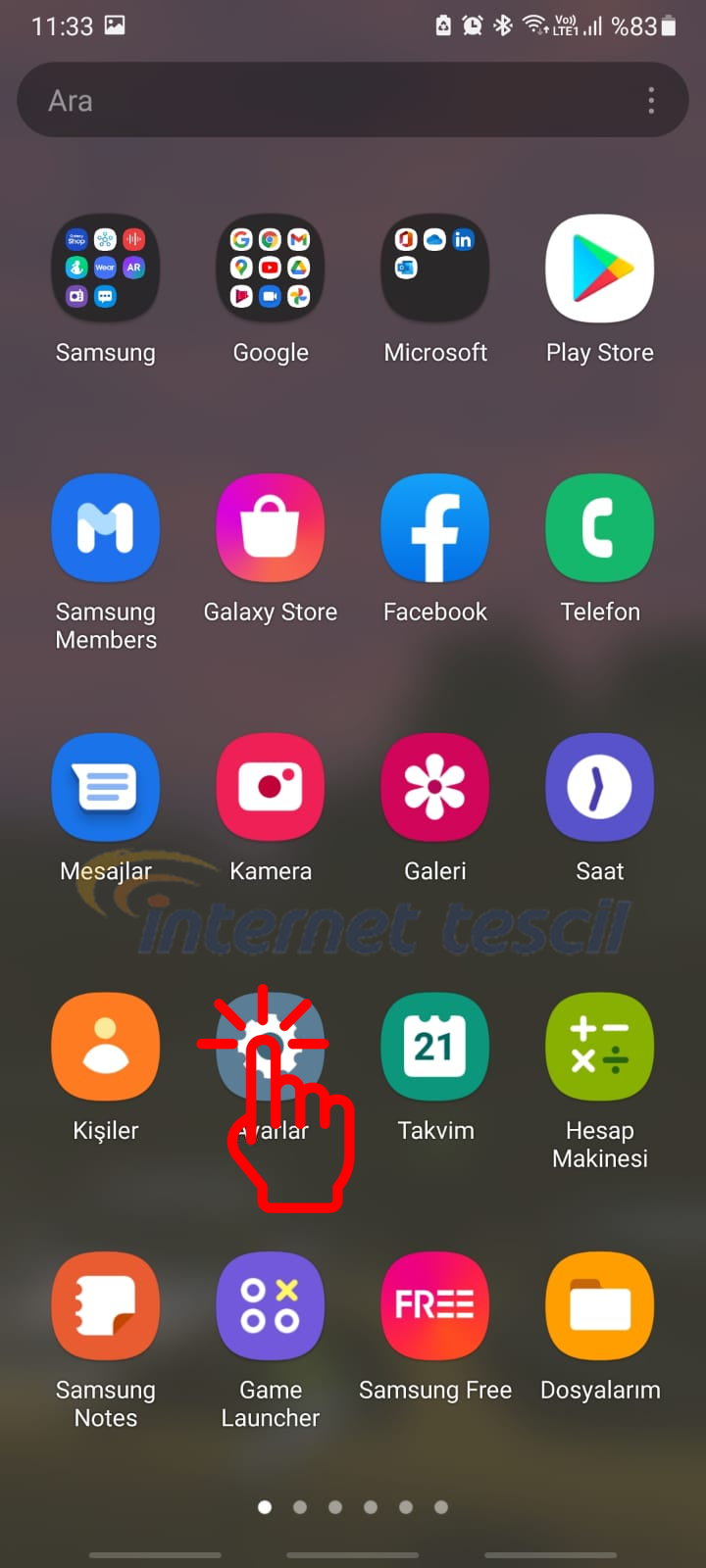
2-) Ayarlar bölümünden Hesaplar ve Yedeklemeler bölümüne tıklayın.
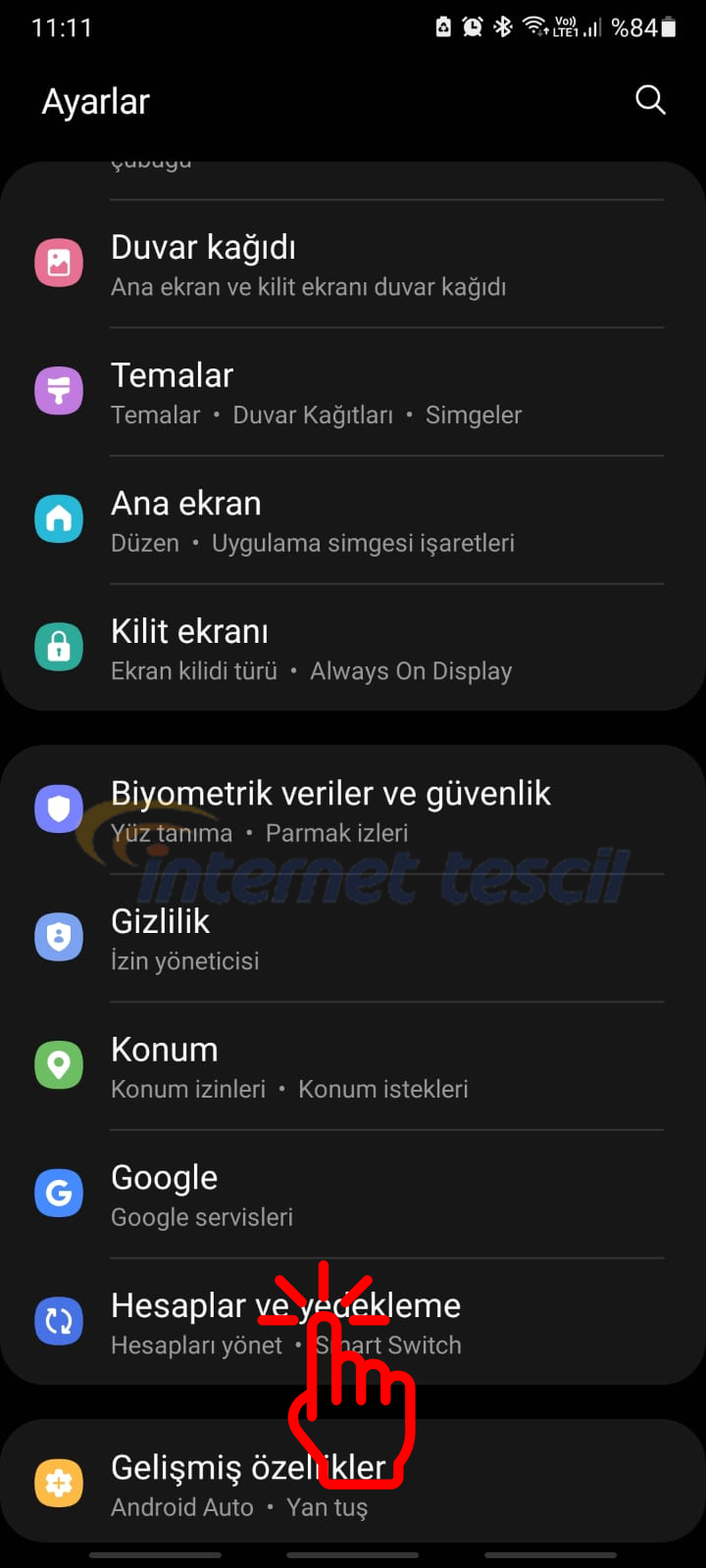
3-) Ardından Hesapları Yönet'e tıklayın.
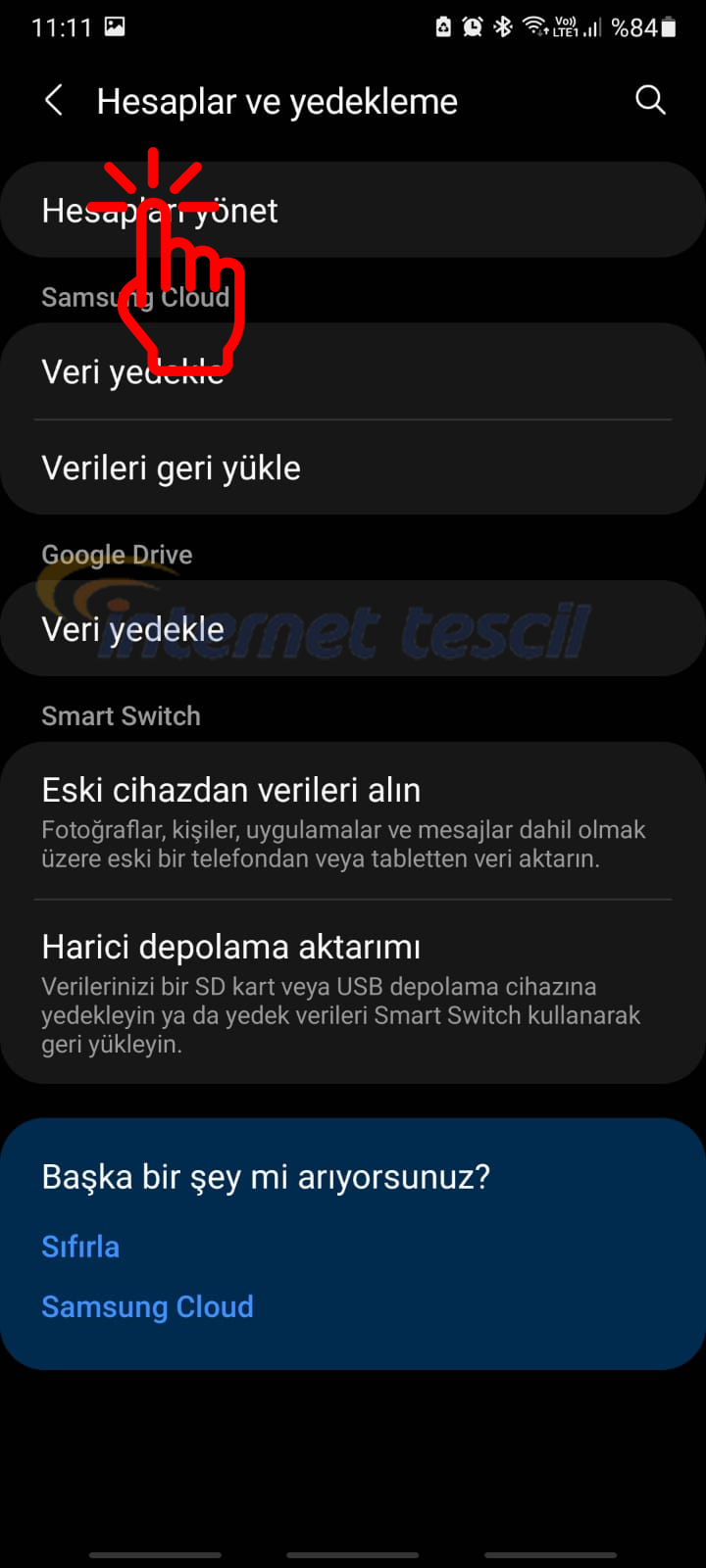
4-) Hesap Ekle'ye tıklayın.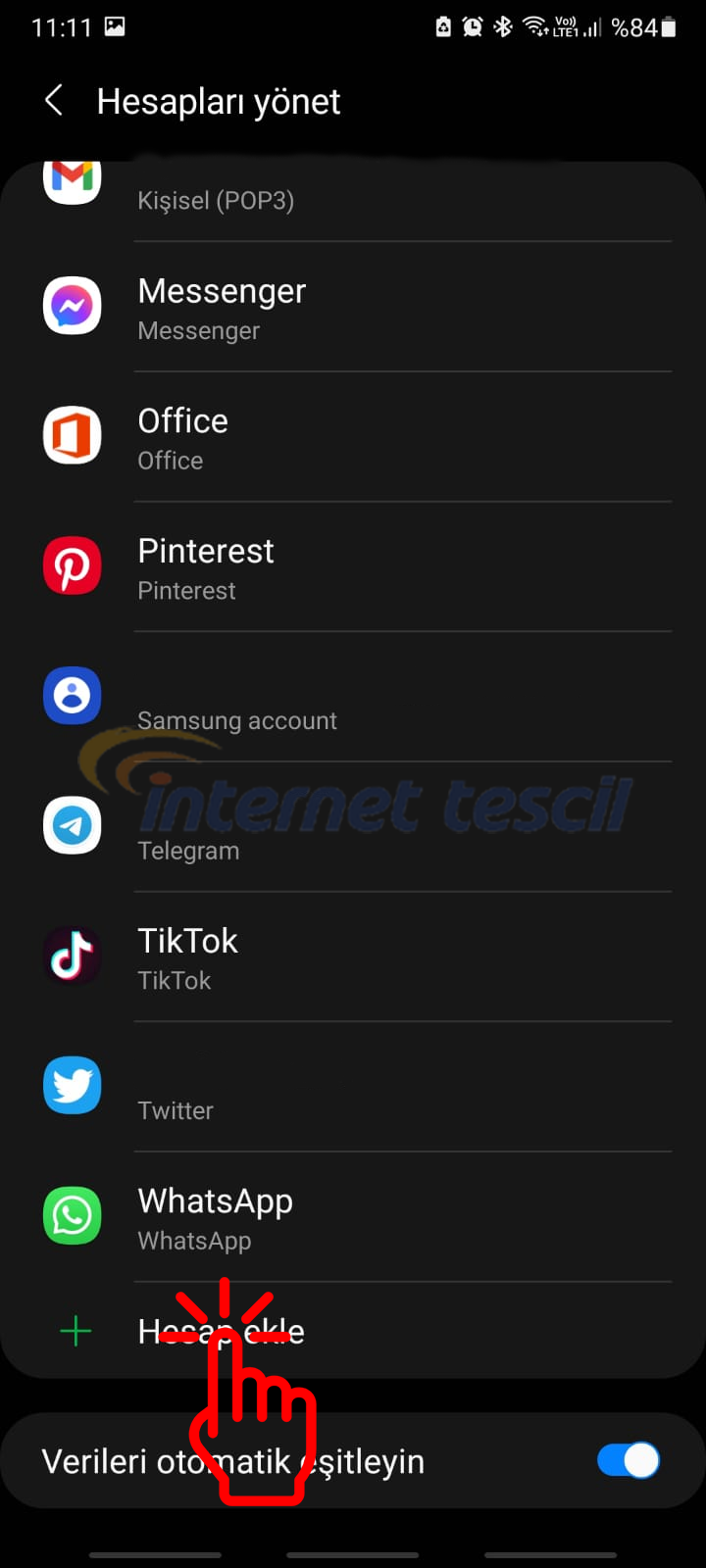
5-) Karşınıza gelen seçeneklerden Kişisel POP3 hesabı seçeneğini tercih edin.
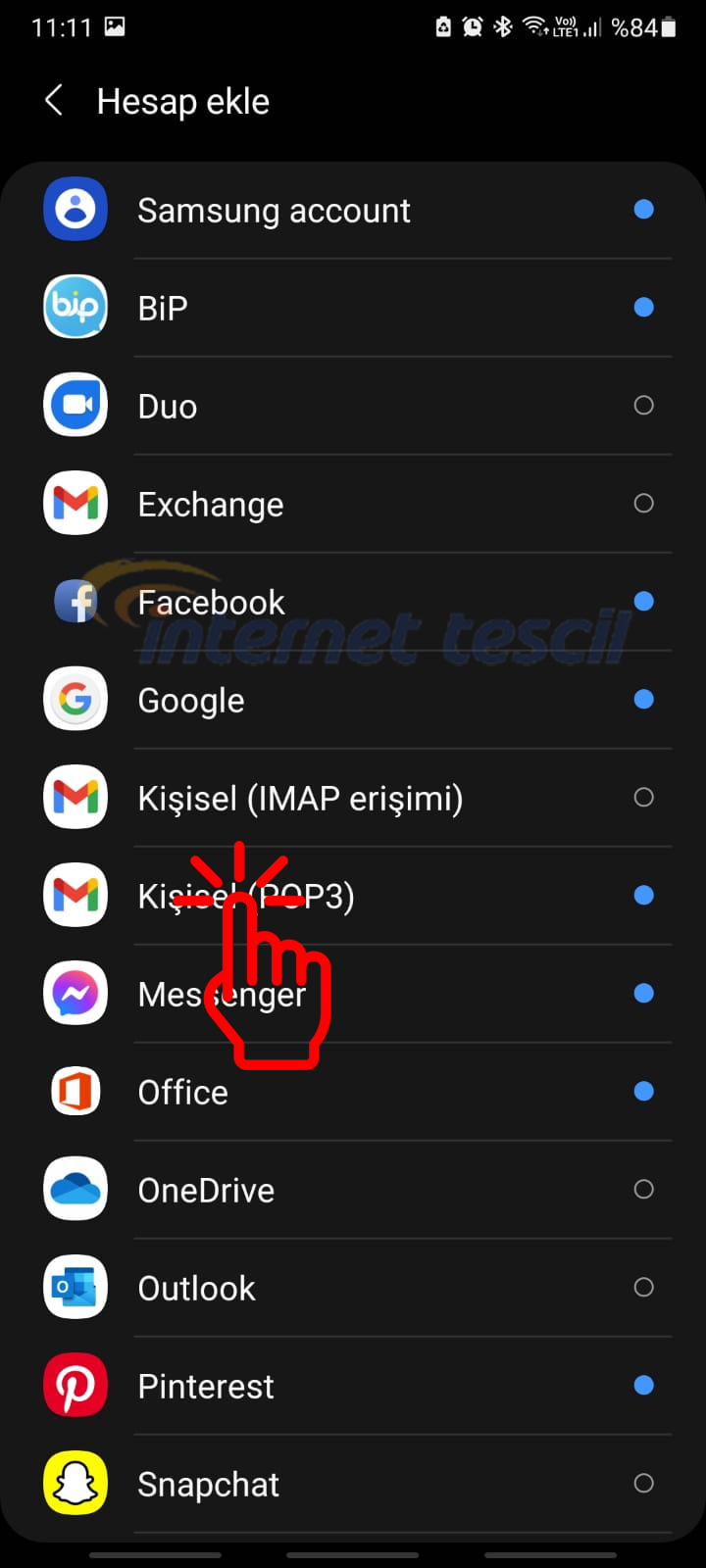
6-) E-posta kurulumu için ilk önce alttaki ekran görüntüsündeki gibi mail adresinizi ve şifresini yazmanız gerekir. Örnek olarak kullaniciadi@alanadiniz.com adresi yazılmıştır fakat bu alana kendi mail adresinizi ve altına da ilgili mail adresinin şifresini yazmanız gerekir. Bu işlemden sonra hemen altındaki kırmızı ile belirtilen Manuel Kurulum butonuna basın.
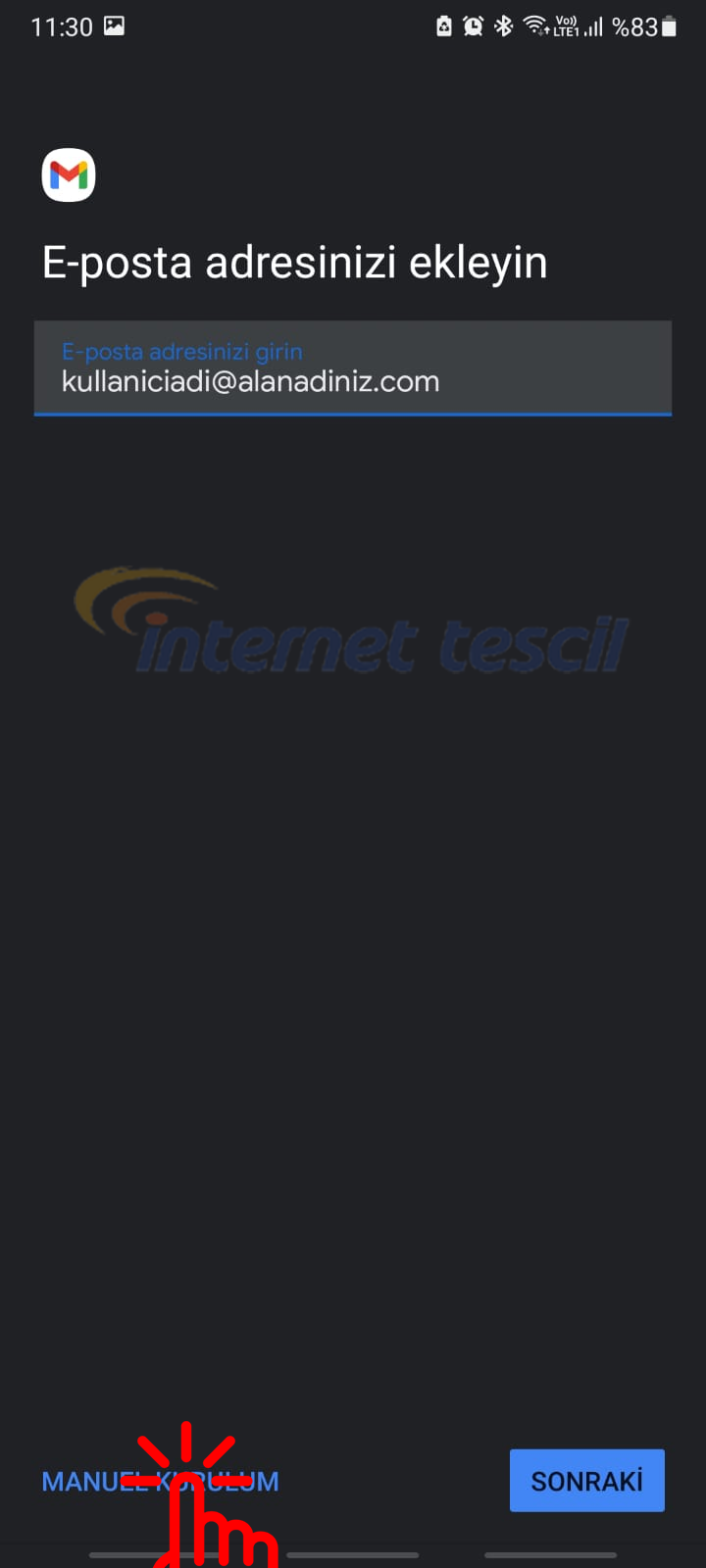
7-) Karşınıza gelen seçeneklerden POP3 hesabı seçeneğini tercih edin.
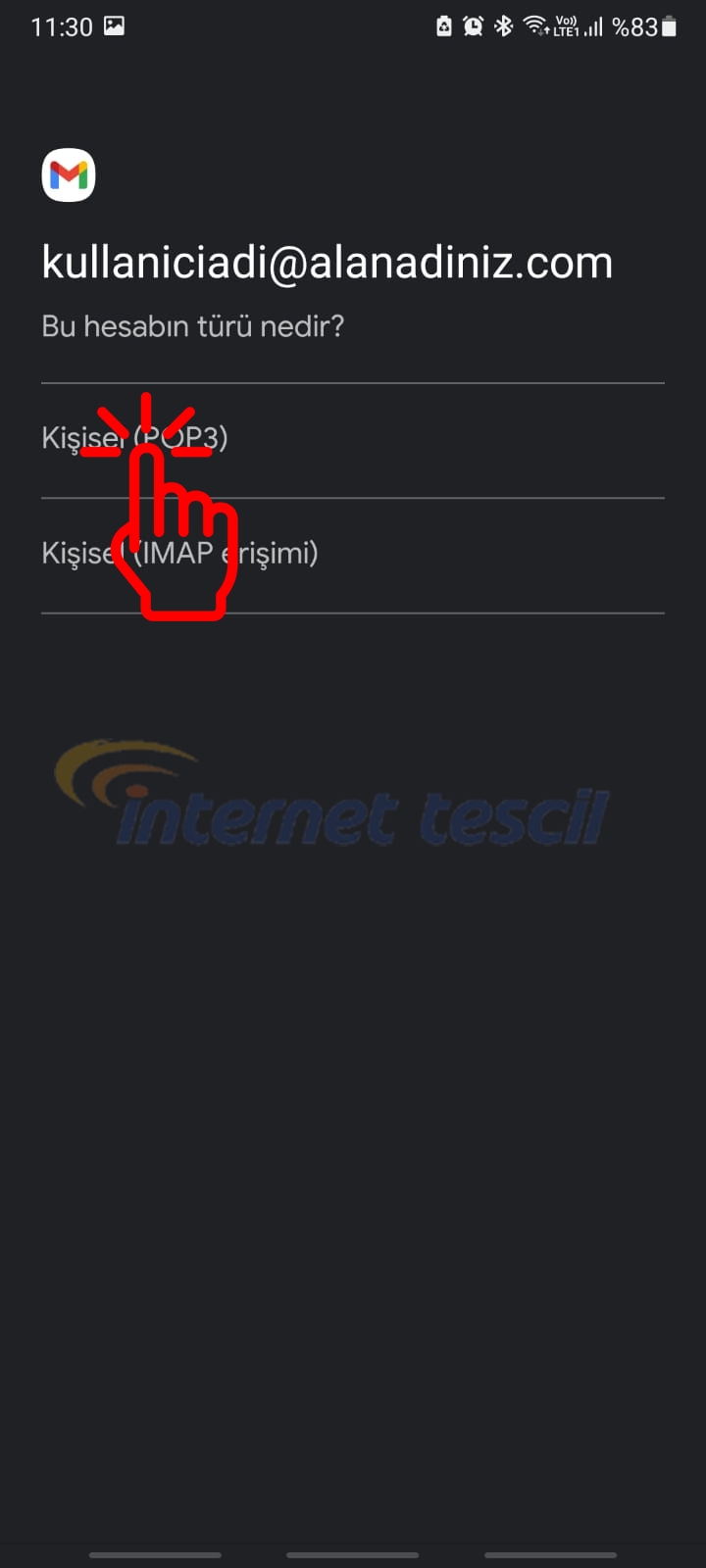
8-) POP3 seçeneğini tercih ettiğiniz zaman Gelen sunucu ayarları menüsü karşınıza gelecektir. Burdaki alanları inceleyecek olursak;
A-)SMTP sunucusu: Bu alana mail.alanadınız.com yazmalısınız fakat alanadınız.com yazan alanı kendi web sitenizin adresi ile değiştirmelisiniz.
B-)Güvenlik tipi: Hiçbiri olarak seçilmelidir.
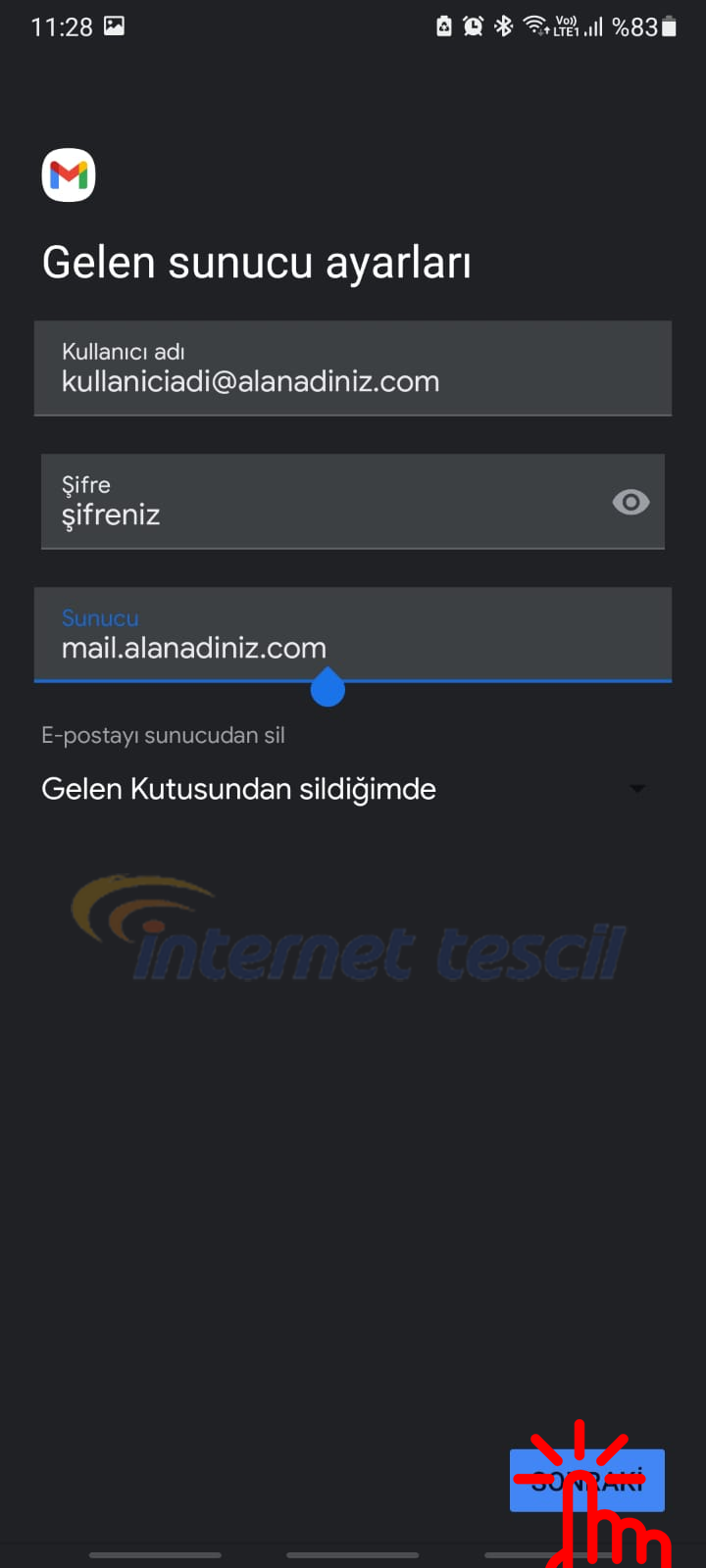
9-) Yapılan işlemler başarılı bir şekilde gerçekleştiyse aşağıdaki ekranda olduğu gibi başarılı olduğunu gösteren bir yazı ile karşılaşırsınız. Başarılı bir şekilde gerçekleşen mail kurulumunda, kurmuş olduğunuz maili Gmail uygulaması üzerinden görebilirsiniz.
Eğer işlemleriniz başarılı değilse Gelen ve Giden sunucu ayarlarını tekrar gözden geçirip kurulum aşamasında varsa yapılan hataları düzeltmeniz gerekmektedir.